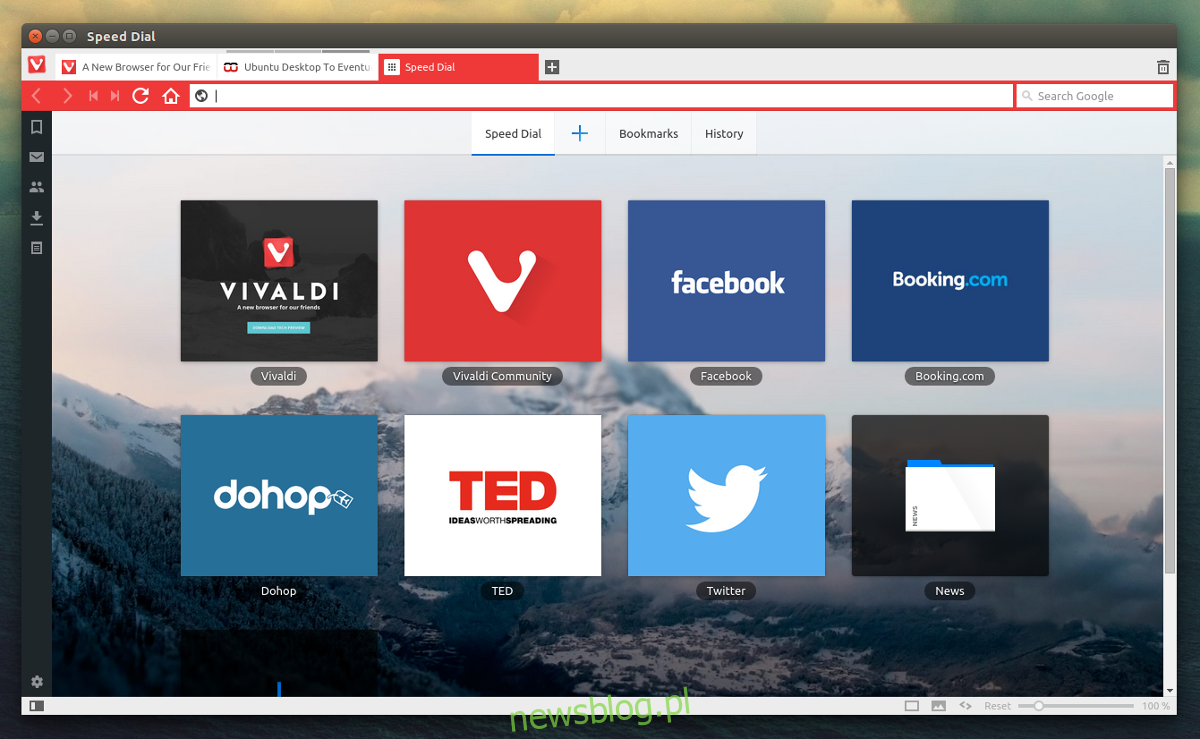Ostatnio na rynku pojawia się wiele różnych przeglądarek internetowych. Głównym tego powodem jest to, że bardziej niż kiedykolwiek użytkownicy zaczynają mieć dość popularnych przeglądarek. Chrome zjada pamięć RAM (i ma poważne problemy z prywatnością), a Firefox wciąż wymaga pracy. Dlatego właśnie przeglądarka Brave i przeglądarka Vivaldi cieszą się dużym zainteresowaniem.
OSTRZEŻENIE SPOILERA: Przewiń w dół i obejrzyj samouczek wideo na końcu tego artykułu.
Przeglądarka Vivaldi to ponowna implementacja przeglądarki internetowej Opera, zanim (zdaniem Vivaldiego) wszystko zmieniło się na najgorsze. Podobnie jak Opera, Vivaldi ma takie funkcje, jak szybkie wybieranie, przewijanie do tyłu / przewijanie do przodu i inne funkcje przeglądarki Opera. Dodatkowo ma wiele nowych rzeczy do pokazania, jak Adaptive Interface Color: coś, co pozwala przeglądarce zmieniać kolory w zależności od strony przeglądarki itp.
Ta przeglądarka ma całkiem dobre wsparcie dla Linuksa. W tym artykule omówimy wszystkie sposoby instalacji przeglądarki Vivaldi w systemie Linux.
Spis treści:
Ubuntu / Debian
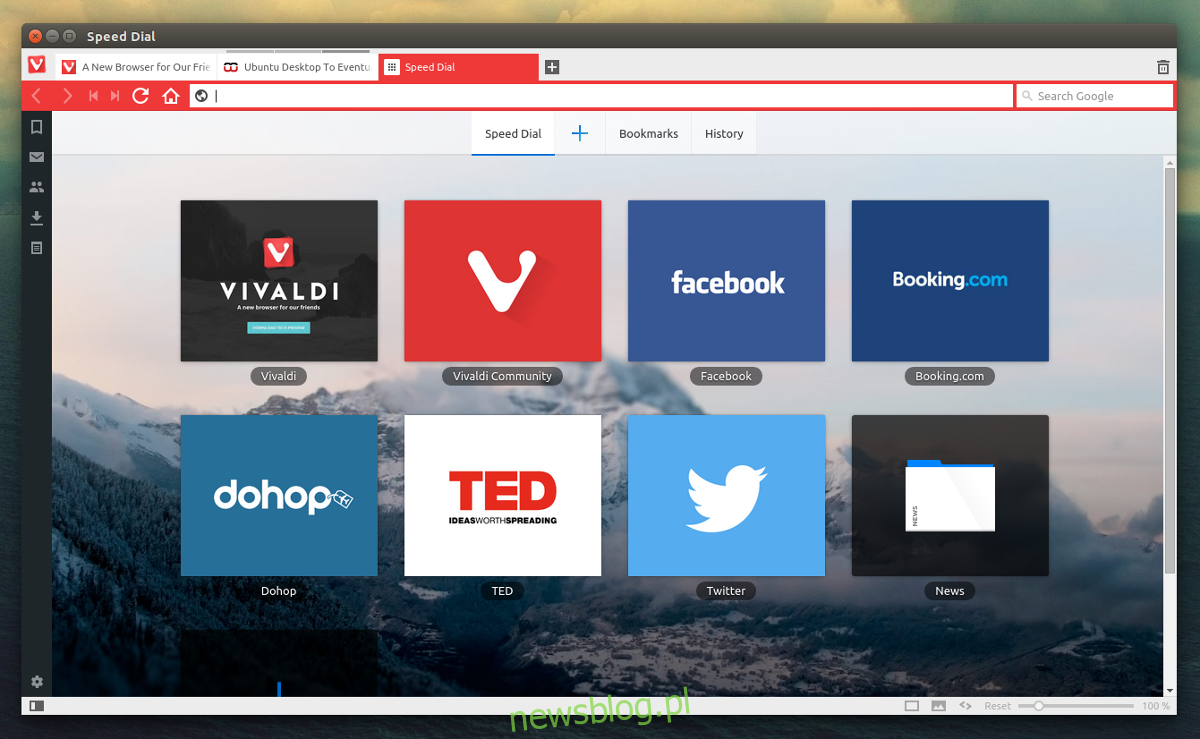
Chcesz, aby przeglądarka internetowa Vivaldi działała na Twoim komputerze z systemem Ubuntu? Oto jak to zrobić. Zacznij od otwarcia okna terminala. Stąd uruchom narzędzie do aktualizacji. Ma to na celu upewnienie się, że wszystkie programy, biblioteki i inne rzeczy są aktualne.
Uwaga: użytkownicy Debiana postępują zgodnie z tymi instrukcjami, ponieważ Ubuntu i Debian są bardzo podobne. Może zajść potrzeba zastąpienia apt apt-get.
sudo apt update sudo apt upgrade -y
Po uruchomieniu narzędzia do aktualizacji czas pobrać i zainstalować pakiet. W przeglądarce internetowej przejdź do pliku Strona pobierania Vivaldi. Poszukaj „Vivaldi 64-bitowy”, jeśli Twój komputer z systemem Ubuntu jest 64-bitowy. Uruchomić w wersji 32-bitowej? Pobierz plik oznaczony jako „Vivaldi 32-bitowy”.
Uwaga: jeśli używasz Ubuntu ARM (jak Ubuntu Mate dla Raspberry Pi itp.), Musisz zamiast tego pobrać „Vivaldi ARM DEB”.
Po zakończeniu pobierania pliku pakietu DEB zostanie on zapisany w katalogu ~ / Downloads. Za pomocą polecenia CD przenieś terminal do ~ / Downloads. Następnie za pomocą polecenia LS wypisz wszystko w katalogu.
cd ~/Downloads ls
Poszukaj nazwy pliku DEB i zapisz ją w ten sposób. Na przykład wersja 1.14 pakietu zostanie zapisana w następujący sposób:
sudo dpkg -i vivaldi-stable_1.14.1077.45-1_amd64.deb
Uruchomienie DPKG zainstaluje Vivaldi na twoim komputerze Ubuntu. Jednak ze względu na sposób budowania pakietów może brakować zależności, których instalacja się nie powiedzie. Aby to naprawić, uruchom apt install -f.
sudo apt install -f
Po zakończeniu działania apt install -f powinno być możliwe użycie Vivaldi.
Arch Linux
Arch Linux nie ma oficjalnego pakietu Vivaldi na stronie internetowej. Niemniej jednak użytkownicy Arch wymyślili sposób na przeniesienie przeglądarki za pomocą AUR. Aby zainstalować Vivaldi w Arch Linux, najpierw przejdź na tę stronę i pobierz najnowszą migawkę przeglądarki. Alternatywnie, sklonuj go za pomocą git:
git clone https://aur.archlinux.org/vivaldi.git
Po sklonowaniu najnowszej migawki Vivaldi uruchom proces kompilacji, aby wygenerować i zainstalować nowy pakiet AUR.
makepkg
Uruchomienie tego polecenia rozpocznie proces generowania pakietu. Zajmie to trochę czasu, ale po zakończeniu pozostaniesz z instalowalnym, natywnym plikiem pakietu Arch Linux Vivaldi. Zainstaluj go w systemie za pomocą:
sudo pacman -U *.pkg.tar.xz
Fedora
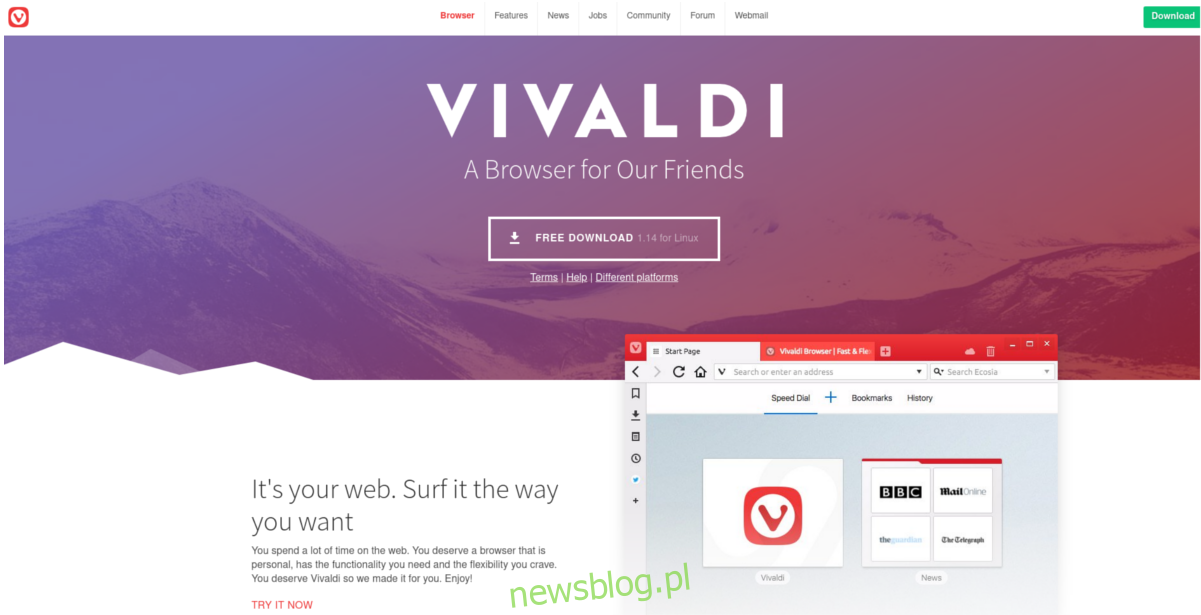
Instalacja Vivaldiego w Fedorze jest dość łatwa. Najpierw otwórz oficjalną stronę pobierania przeglądarki i znajdź wersję Vivaldi, która pasuje do twojego systemu. Użytkownicy 64-bitowej Fedory powinni wybrać „Vivaldi 64-bitowy” itp.
Kliknij prawym przyciskiem myszy łącze pobierania i wybierz „Kopiuj adres łącza” (lub jego odpowiednik). Następnie przejdź do terminala i zainstaluj go za pomocą menedżera pakietów DNF. Na przykład, aby zainstalować wersję 1.14, należy:
sudo dnf install https://downloads.vivaldi.com/stable/vivaldi-stable-1.14.1077.45-1.x86_64.rpm -y
Gdy DNF zakończy instalację pakietu Vivaldi, przeglądarka internetowa będzie dostępna na komputerze z Fedorą.
OpenSUSE
Podobnie jak Fedora, OpenSUSE jest obsługiwany przez zespół Vivaldi za pośrednictwem pliku RPM do pobrania. Udaj się na stronę pobierania i pobierz najnowszy RPM (dla wersji 32- lub 64-bitowej). Po pobraniu użyj polecenia CD w terminalu, aby przejść do katalogu ~ / Downloads. Następnie użyj LS, aby ujawnić nazwę pliku RPM.
cd ~/Downloads ls
Pakiet można zainstalować we wszystkich aktualnych wersjach SUSE (Leap / Tumbleweed) za pośrednictwem menedżera pakietów Zypper. W chwili pisania tego artykułu wersja 1.14 jest najbardziej aktualną wersją przeglądarki Vivaldi. Pamiętaj, że ponieważ będziesz musiał zmodyfikować poniższe polecenie za pomocą poprawnej wersji, jeśli aktualizuje lub polecenie nie będzie działać.
Aby uzyskać najlepsze wyniki, skopiuj nazwę pliku RPM wyświetlaną w LS.
sudo zypper install vivaldi-stable-1.14.1077.45-1.x86_64.rpm
Inne systemy Linux

Niestety, Vivaldi nie ma zwykłej wersji .tar.gz swojej przeglądarki, więc uruchomienie jej w innych dystrybucjach Linuksa będzie trudne (jeśli nie mają czegoś takiego jak Arch AUR). Jeśli absolutnie kochasz tę przeglądarkę i chcesz jej używać w swojej dystrybucji Linuksa, ale nie możesz znaleźć pliku binarnego, rozważ pobranie pliku deb2targz scenariusz. Może łatwo przekonwertować dowolny plik pakietu Debiana do pliku archiwum tar.gz.
Po konwersji możesz mieć możliwość ręcznej instalacji przeglądarki w systemie.